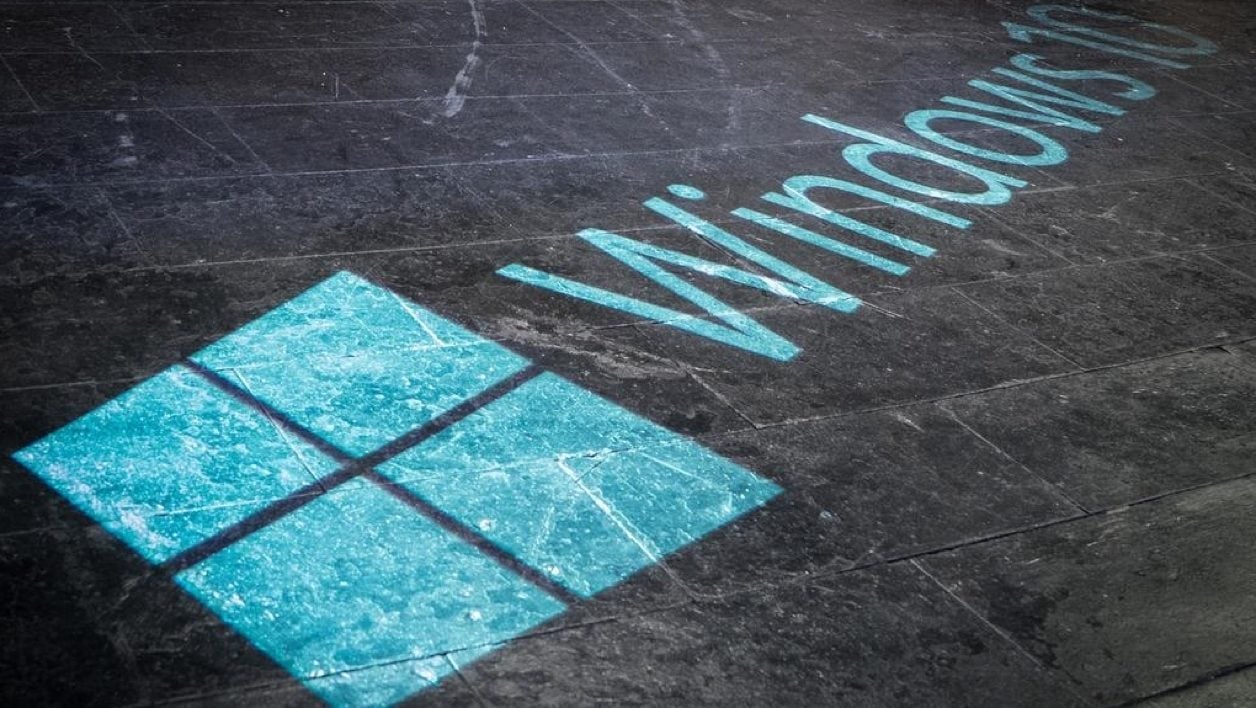Vous allez faire le plein de photos en vacances ? Il faut ensuite les organiser sur votre ordinateur. Sous Windows 10, vous avez la possibilité de les renommer par lots, mais vous pouvez aller plus loin en ajoutant des mots-clés dans l’en-tête du fichier Jpeg, comme nous l’a indiqué un de nos lecteurs.
Pour cela, lancez l’explorateur de fichiers par la séquence de touches <Windows>+<E>. Ensuite cliquez en haut de la fenêtre sur Affichage puis sur Volet des détails. C’est dans ce volet que vous allez spécifier les mots-clés.
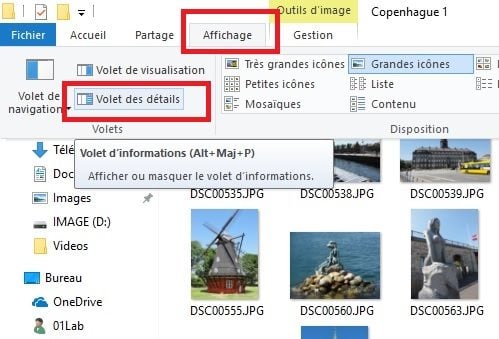
- Sélectionnez la photo ou les photos que vous désirez traiter. Dans le volet des détails, situé à droite, repérez la section Mots clés et cliquez sur Ajoutez un mot-clé.
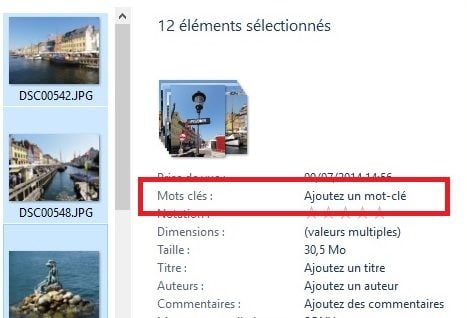
- Vous pouvez alors ajouter plusieurs mots-clés qui sont automatiquement séparés par un point-virgule. Validez avec la touche <Entrée> ou cliquez sur le bouton Enregistrer pour terminer l’opération.
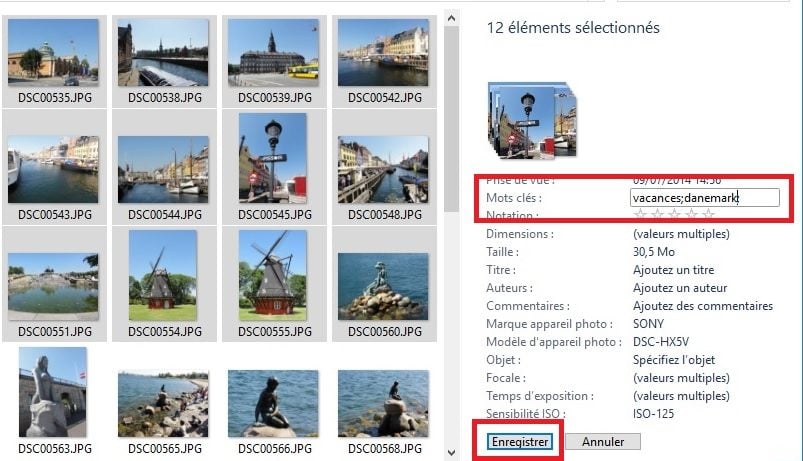
- Pour rechercher des photos avec certains mots-clés, utilisez la séquence de touches <CTRL>+<F> pour se positionner dans la zone de recherche et faire apparaître le menu Recherche en haut de la fenêtre.
- Cliquez sur Autre propriétés puis sur Mots clés dans la liste déroulante. Tapez alors le ou les mots-clés dans la zone de recherche, après la mention mots-clés: .
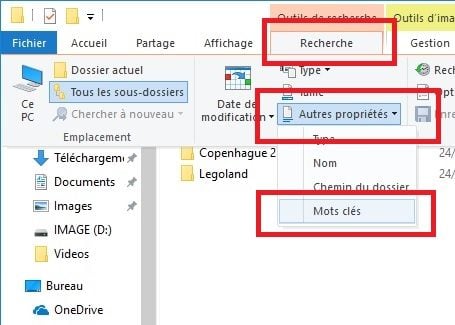
- Si vous avez plusieurs mots-clés, utilisez un point-virgule pour les séparer (cliquer sur l’image ci-dessous pour l’agrandir).
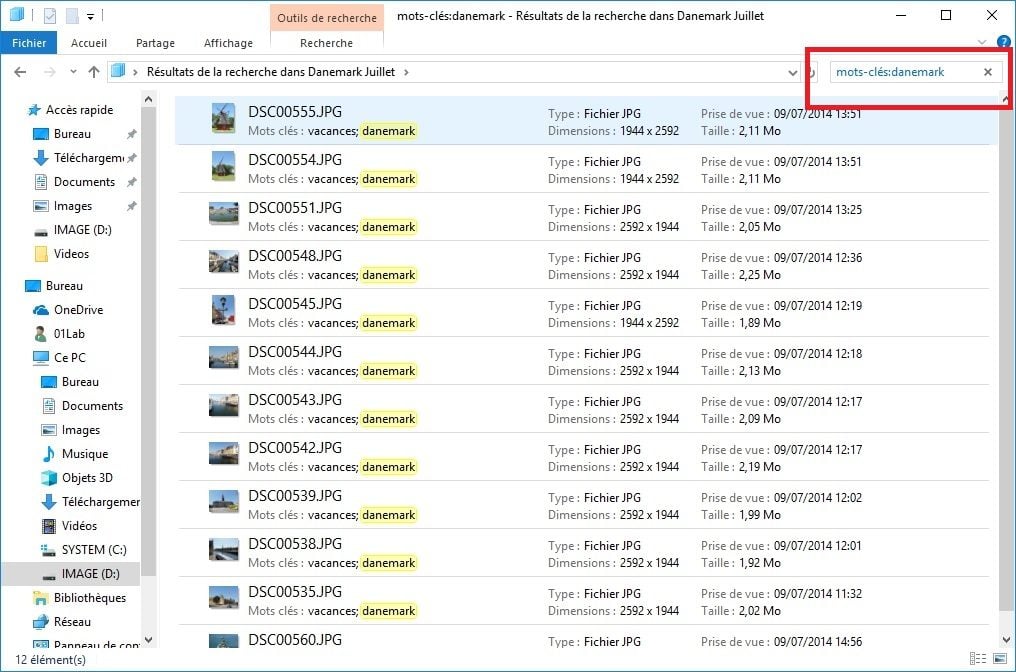
Les photos qui sont dotées des mots-clés apparaissent alors dans la liste des résultats.
🔴 Pour ne manquer aucune actualité de 01net, suivez-nous sur Google Actualités et WhatsApp.